内容提要:本文讲解了ps仿制图章工具怎么用,主要先定义PS仿制源是核心重点,最后一个PS仿制图章工具视频教程学习.
photoshop仿制图章工具作用实质就是复制图像。需要将哪里的图像复制出来的,就在哪里取样源,然后在目标位置点击或者拖动涂抹粘贴复制出来的源即可。
ps仿制图章工具使用有个先决条件:定义取样点。
下面我们通过一个小案例来一起解读ps仿制图章工具怎么用。
1)打开图像文件,可以看到美女的脸上有小痘痘,如图。取样点的定义:按住Alt键在需要的图像上点击即可。
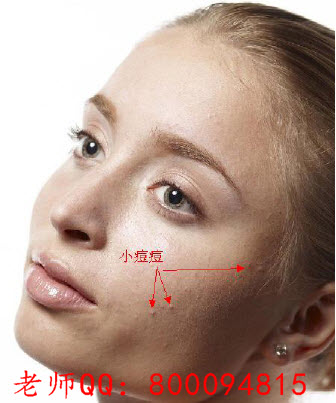
(2) 按S键,选择仿制图章工具,属性栏如图。这里我们用红色线指出了最常用的属性设置。
10:设置笔触大小和硬度的。笔触的大小、硬度直接影响取和覆盖范围的大小、边缘过渡效果。
模式:设置取样图像与涂抹区域图像的叠加方式,一般使用正常。
不透明度、流量:用于控制覆盖的强度。
对齐:勾选后可以完整的将一个图像复制到另一处,否则会出现前后错位的现象。
样本:用于设置在哪个图层取样。通常使用当前图层,但也可以在其他图层取样。
3)设置一个比较小的笔刷,如20px。然后在靠近痘痘的附近根据痘痘位置最可能的颜色为依据来定义取样点。我这次首先在图中红色十字处定义的。

定义后,在附近的痘痘上单击,重复这个操作,把附近的痘痘和色斑都去掉。最后效果如图。

总结:仿制图章、污点修复画笔、修复画笔、修补工具都可以实现这个目的。这四个工具中,仿制图章历史最悠久,而后面的三个是在Photoshop 7.0开始陆续出现的,后续我们使用得比较多的就是修复画笔工具。
最后补充一个PS栏目之前发布的一个ps仿制图章工具的视频教程:http://www.ittribalwo.com/article/2080.html







